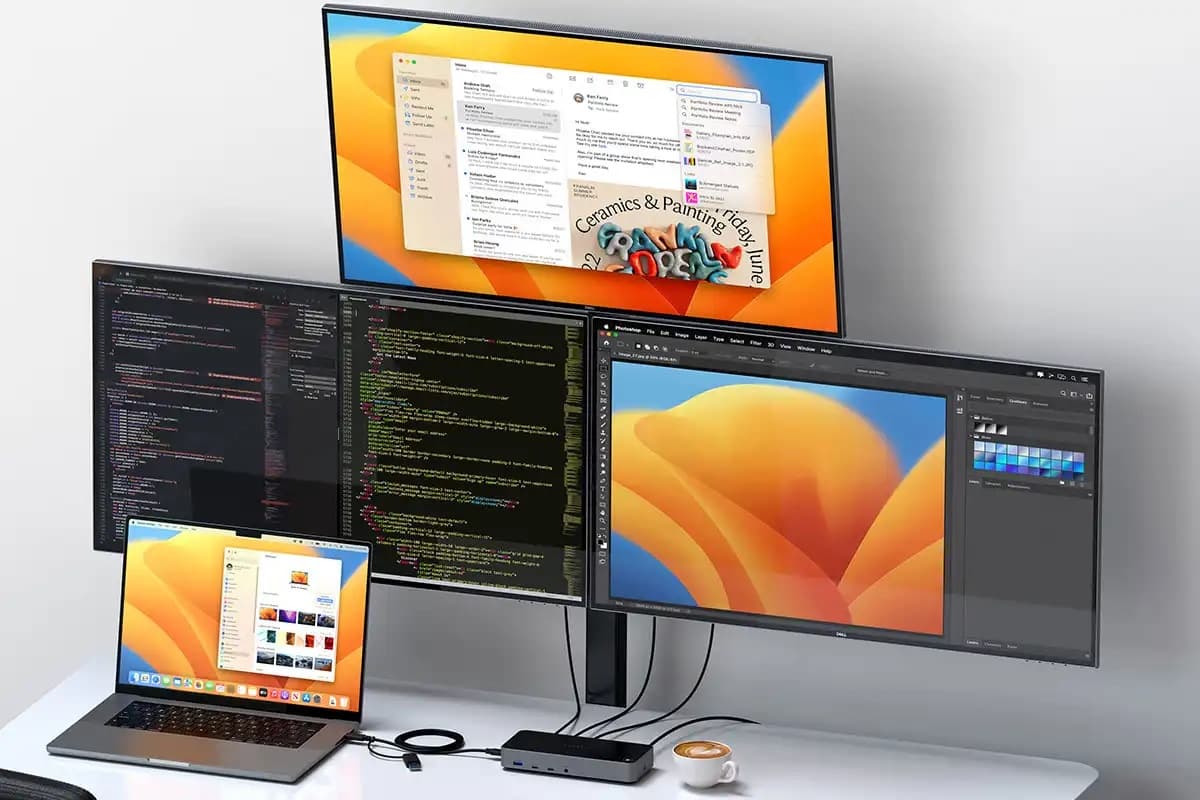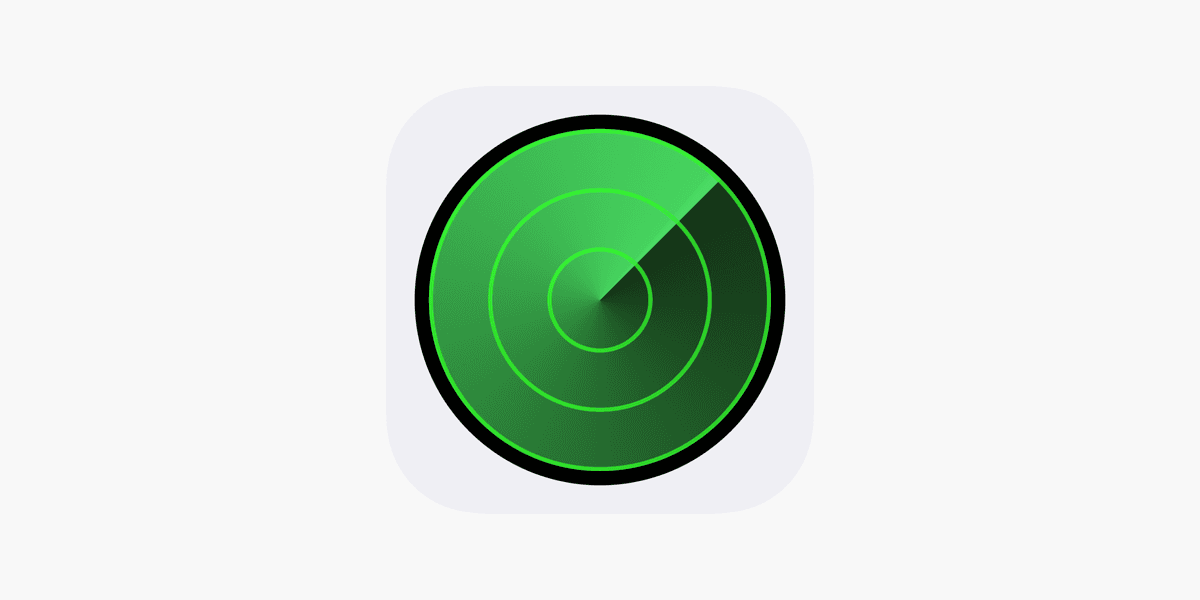Cách giải nén / mở file RAR trên MacBook
Bạn đang gặp khó khăn khi mở các file RAR trên MacBook? Bài viết này QMac Store sẽ hướng dẫn bạn từng bước cách giải nén file RAR trên MacBook một cách đơn giản, hiệu quả và nhanh chóng.
1. File RAR là gì và tại sao phải giải nén file RAR?
File RAR là một định dạng lưu trữ dữ liệu nén phổ biến, được sử dụng rộng rãi để giảm kích thước tệp tin. Quá trình nén dữ liệu trong file RAR dựa trên các thuật toán nén, loại bỏ các phần dư thừa để thu được một tệp tin nén có kích thước nhỏ hơn, giúp tiết kiệm dung lượng ổ cứng và thời gian tải xuống.
Khi bạn muốn chia sẻ một bộ sưu tập ảnh, một thư mục tài liệu lớn hoặc một phần mềm, thì việc nén chúng thành file RAR sẽ giúp bạn gửi chúng được nhanh chóng hơn.
Tham khảo thêm dịch vụ thu mua MacBook cũ mất nguồn tại QMac Store
Để truy xuất dữ liệu từ một file RAR, người dùng cần thực hiện quá trình giải nén. Giải nén là quá trình đảo ngược quá trình nén, giúp khôi phục lại cấu trúc và nội dung của các tệp tin với đúng định dạng ban đầu.
2. Tại sao MacBook không mở được file RAR?
Việc bạn gặp khó khăn khi mở file RAR trên Mac là điều hoàn toàn bình thường, vì macOS không hỗ trợ mở trực tiếp định dạng này. Hệ điều hành macOS được thiết kế để hỗ trợ tốt các định dạng do Apple phát triển hoặc các định dạng phổ biến như ZIP. File RAR sử dụng một thuật toán nén khác và không được tích hợp sẵn vào hệ thống.
Để mở được file RAR trên MacBook bạn cần cài đặt thêm phần mềm hỗ trợ để giải nén các file này. Hiện nay có rất nhiều phần mềm miễn phí và dễ sử dụng giúp bạn giải nén file RAR trên máy MacBook và dễ dàng truy cập vào dữ liệu bên trong.
Tham khảo thêm dịch vụ sửa chữa MacBook vô nước tại QMac Store
3. Cách giải nén file RAR trên MacBook bằng phần mềm The Unarchiver
Bạn đang chưa biết cách mở file RAR trên MacBook của mình? Đừng lo lắng, The Unarchiver sẽ giúp bạn giải quyết vấn đề này chỉ với vài thao tác đơn giản. Đây là một trong những phần mềm giải nén file RAR trên Mac miễn phí và phổ biến nhất, đang được hàng triệu người tin dùng.
Phần mềm này không chỉ hỗ trợ mở file RAR mà còn rất nhiều định dạng nén phổ biến khác. Với giao diện trực quan và dễ sử dụng, ngay cả với những người mới làm quen với máy tính cũng có thể sử dụng được The Unarchiver.
Tham khảo thêm các sản phẩm MacBook Air tại QMac Store
Hướng dẫn cách giải nén file RAR trên MacBook sử dụng The Unarchiver:
- Bước 1: Tải The Unarchiver miễn phí trên App Store và nhấp vào "Get" để tải về và cài đặt như các ứng dụng khác.
- Bước 2: Khởi động ứng dụng The Unarchiver. => Kéo thả file RAR cần giải nén vào cửa sổ The Unarchiver. Hoặc bạn có thể chọn "File" trên thanh menu, sau đó chọn "Open" và tìm đến file RAR của mình.
- Bước 3: Chọn thư mục đích trên MacBook lưu trữ các file đã giải nén và nhấn “Open” để mở file.
Ưu điểm của phần mềm The Unarchiver:
- The Unarchiver không chỉ hỗ trợ mở file RAR mà còn rất nhiều định dạng nén phổ biến khác như ZIP, 7Z, GZIP, CAB,... Với giao diện đơn giản và dễ sử dụng, bạn có thể giải nén các file chỉ với vài cú click chuột. Đặc biệt, phần mềm này hoàn toàn miễn phí và hỗ trợ đa ngôn ngữ, giúp bạn dễ dàng làm việc với các file có tên tiếng Việt.
Nhược điểm của The Unarchiver:
- Để xem nội dung bên trong file RAR, bạn cần giải nén chúng trước, tuy nhiên, đây không phải là một hạn chế quá lớn.
Như vậy, QMac Store đã giúp bạn tìm hiểu cách giải nén file RAR trên MacBook. Với những hướng dẫn chi tiết trên, bạn hoàn toàn có thể tự mình thực hiện với vài thao tác đơn giản. Nếu bạn gặp bất kỳ khó khăn nào, đừng ngần ngại để lại bình luận bên dưới nhé. Chúc bạn thành công!